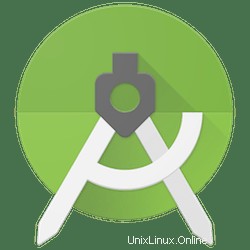
En este tutorial, le mostraremos cómo instalar Android Studio en Linux Mint 20. Para aquellos de ustedes que no lo sabían, Android Studio es el entorno de desarrollo integrado (IDE) oficial para Desarrollo de aplicaciones para Android, basado en IntelliJ IDEA. Además del potente editor de código y las herramientas para desarrolladores de IntelliJ, Android Studio ofrece aún más funciones que mejoran su productividad al crear aplicaciones para Android.
Este artículo asume que tiene al menos conocimientos básicos de Linux, sabe cómo usar el shell y, lo que es más importante, aloja su sitio en su propio VPS. La instalación es bastante simple y asume que se están ejecutando en la cuenta raíz, si no, es posible que deba agregar 'sudo ' a los comandos para obtener privilegios de root. Le mostraré la instalación paso a paso de Android Studio en un Linux Mint 20 (Ulyana).
Requisitos previos
- Un servidor que ejecute uno de los siguientes sistemas operativos:Linux Mint 20.
- Se recomienda que utilice una instalación de sistema operativo nueva para evitar posibles problemas.
- Acceso SSH al servidor (o simplemente abra Terminal si está en una computadora de escritorio).
- Un
non-root sudo usero acceder alroot user. Recomendamos actuar como unnon-root sudo user, sin embargo, puede dañar su sistema si no tiene cuidado al actuar como root.
Instalar Android Studio en Linux Mint 20 Ulyana
Paso 1. Antes de ejecutar el tutorial a continuación, es importante asegurarse de que su sistema esté actualizado ejecutando el siguiente apt comandos en la terminal:
sudo apt update
Paso 2. Instalación de Java.
Ejecute el siguiente comando para instalar Oracle JDK 11 en Linux Mint 20:
sudo apt install openjdk-11-jdk
Paso 3. Habilite e instale Snapd en el sistema Linux Mint.
Snap está disponible para Linux Mint 20, antes de instalar en Linux Mint /etc/apt/preferences.d/nosnap.pref necesita ser removido. Esto se puede lograr desde la línea de comando:
sudo rm /etc/apt/preferences.d/nosnap.pref sudo apt update
Luego, ejecute el siguiente comando para instalar Snapd:
sudo apt install snapd
Paso 4. Instalación de Android Studio en Linux Mint 20.
- Instalación de Android Studio usando Snapd
Para instalar Android Studio, simplemente use el siguiente comando:
sudo snap install android-studio --classic
- Instalar Android Studio desde el repositorio oficial
Necesitamos agregar el repositorio de Android Studio al sistema Linux Mint para permitirnos instalar Android Studio:
sudo apt-add-repository ppa:maarten-fonville/android-studio
Una vez hecho esto, actualice su apt y continúe con la instalación de Android Studio:
sudo apt update sudo apt install android-studio
Paso 5. Acceso a Android Studio.
Finalmente, inicie Android Studio desde su administrador de aplicaciones Linux Mint, o alternativamente, puede iniciar Android Studio usando el siguiente comando:
android-studio
¡Felicitaciones! Ha instalado Android Studio correctamente. Gracias por usar este tutorial para instalar la última versión de Android Studio en el sistema Linux Mint. Para obtener ayuda adicional o información útil, le recomendamos que consulte la sitio web oficial de Android Studio.